Lo Último en IP@P
- Stellar Data Recovery revoluciona la recuperación de archivos perdidos en discos duros externos
- Goblin Mine: La Estrategia Económica Detrás del Juego de Minería que está Fascinando a Todos
- Estos son los nuevos Cargadores UGREEN: potencia y portabilidad en dos versiones que no te puedes perder
- UGREEN Nexode Pro: El Cargador Ultradelgado que revoluciona la carga de dispositivos móviles
- La computación en la nube está transformando los juegos Online y estas son sus grandes ventajas
Podrás personalizar tu pantalla de bloqueo en Windows 7 de una forma rápida y segura. De esta manera podrás elegir un salvapantallas con imágenes personalizables que tú quieras incluir en el mismo. Para ello, tendrás que seguir una guía que te mostraremos a continuación.
Pero esto no es todo lo que verás en este artículo, también te enseñaremos cómo incorporar un texto 3D al protector de pantalla y elegir el tiempo de espera para que se active.
Por último, encontrarás una lista con los mejores portales para que descargues protectores de pantalla para tu ordenador Windows 7. Echa un vistazo.
Aprende paso a paso cómo personalizar tu pantalla de bloqueo en Windows 7
Los pasos que deberás hacer para personalizar tu pantalla de Windows 7 cuando esté bloqueada son:
Cambiar fondo de pantalla de bloqueo
Para cambiar el fondo de pantalla de bloqueo deberás realizar este paso a paso:
- Dirígete al menú de inicio y escribe Regedit. Esto te llevará a la aplicación Editor del Registro de Windows.
- Busca la carpeta HKEY_LOCAL_MACHINE Software Microsoft Windows CurrentVersion Authentication LogonUI Background y haz clic derecho en la misma.
- Selecciona la herramienta Nuevo.
- Pulsa en Valor de DWORD y asignarle el nombre OEMBackground.
- Pulsa el botón derecho del ratón y elige la opción Modificar.
- Cambia de 0 a 1 la opción de configuración.
- Cuando hayas hecho estos pasos, cierra la herramienta Regedit.
- Abre el explorador de archivos y dirígete a la carpeta Windows.
- Pulsa en System32.
- Luego elige la opción oobe y selecciona inf
- Cuando estés en esta carpeta, tendrás que elegir Backgrounds.
- Guarda la imagen que quieres aplicar como bloqueo de pantalla. Debes tener en cuenta que el formato debe ser JPG e incluir en el nombre la palabra backgrounds y la resolución de tu pantalla. Por ejemplo, debes elegir jpg.
- Cuando hayas finalizado podrás comprobar pulsando Windows + L.
Activar protector de pantalla
Realiza esta guía cuando quieras activar el protector de pantalla:
- En el escritorio busca un espacio vacío y haz clic derecho.
- Selecciona la opción Personalizar.
- Haz clic en la herramienta Protector de pantalla.
- Dirígete a la opción Configuración del protector de pantalla.
- Pulsa en el menú desplegable y elige la imagen que más te guste.
- A continuación, pulsa en el botón Configuración.
- En esta pantalla podrás modificar el tiempo de espera para que se active el protector.
- Cuando termines deberás pulsar en Aceptar.
Incorpora un texto 3D al protector de pantalla
Más en Sistemas operativos
- Copias de seguridad en Windows 8 ¿Qué son, para qué sirven y por qué es importante programarlas?
- ¿Cómo borrar los archivos temporales en Windows 7 para optimizar el rendimiento del sistema? Guía paso a paso
- ¿Cómo grabar la pantalla del ordenador en vídeo desde Windows 8 fácil y rápido? Guía paso a paso
- ¿Cuáles son los atajos del teclado para Windows 10 más usados? Lista completa 2024
- ¿Cómo actualizar Ubuntu a la última versión? Guía paso a paso
SÍGUENOS EN 👉 YOUTUBE TV
Para con la opción que te mencionamos tendrás que hacer este proceso:
- Haz clic derecho en un espacio vacío del escritorio y pulsa en Personalizar.
- Luego elige Protector de pantalla y selecciona Configuración.
- Despliega el menú y elige la opción Texto en 3D.
- Ingresa las palabras que deseas que aparezcan en la pantalla y luego elige el tiempo de espera para que se active el protector.
- Haz clic en Aceptar para finalizar la tarea.
Lista de los mejores portales para descargar protectores de pantalla para Windows 7
Si quieres elegir los mejores protectores de pantalla para tu Windows 7, lo podrás hacer del siguiente listado de portales:
SalvaPantallas.com.es
Esta página en español te permitirá descargar protectores de pantalla animados de diferentes temas. Podrás encontrar de forma rápida el que más se adapte a ti debido a que posee un buscador y, si no sabes qué es lo que quieres buscar, podrás elegir por las categorías en que está dividido el portal. Su uso es gratuito, lo que podrás bajar para tu Windows 7 todo tipo de salvapantallas sin restricciones ni límites.
Pinterest.com
No podía faltar este portal de imágenes y vídeos en esta lista. Tendrás la posibilidad de elegir protectores de pantalla de alta calidad para que lo guardes y actives en tu ordenador de una manera sencilla. Existen imágenes por las cuales deberás pagar por derecho de autor, pero esto no significa que no puedas encontrar imágenes gratuitas que puedas usar de manera legal.
Best-Wallpaper.net
En este portal podrás elegir entre diferentes temáticas para descargar de forma gratuita y utilizarlas como protector de pantalla en tu ordenador Windows 7. Tendrás varias categorías que podrás elegir de acuerdo con tu interés. Lo mejor de todo es que no tendrás límites para descargar la cantidad que quieras.


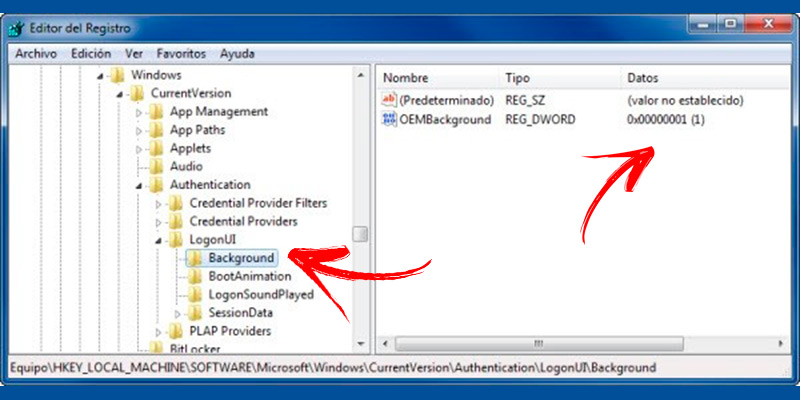
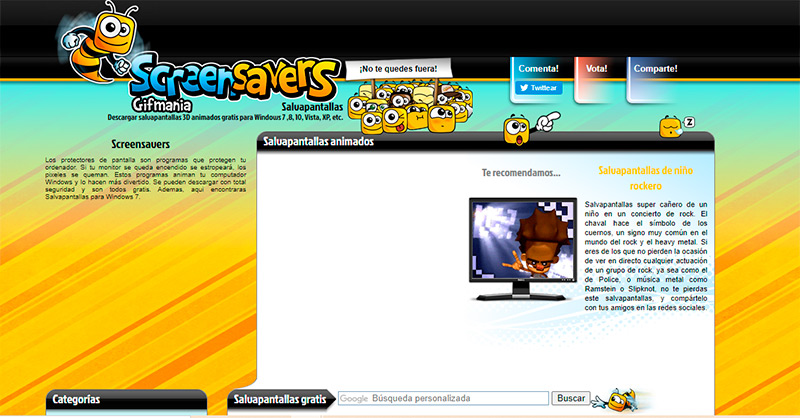




















Hice todo com dice ahí y no me funcionó
Alguien sabe por que podria ser que no funcione?